最终效果


图1
2、新建一个图层,用钢笔勾出文字的轮廓路径,转为选区后填充暗灰色,效果如下图。可以使用自己想要的字体,不过效果会稍逊一点。

图2 3、文字制作需要分步完成。先来制作“P”字母,需要完成的效果如下图。

图3
4、新建一个组,调出“P”字母选区,新建一个图层填充淡灰色:#D8DADE,如下图。

图4 5、新建一个图层,按Ctrl + Alt + G 与前一图层创建剪切图层,然后在当前图层下面新建一个图层,把前景颜色设置暗灰色,用钢笔勾出下图所示的选区,按Ctrl + Alt + D 羽化3个像素后填充前景色,局部再用加深工具稍微加暗一点,如下图。

图5 6、新建一个图层,新建一个图层,再来铺顶部的底色,用钢笔勾出下图所示的选区,羽化3个像素后填充比底色稍深的灰色。

图6
7、把前景颜色设置为稍亮的灰色,新建一个图层,用钢笔勾出下图所示的选区,羽化15个像素后填充前景色。取消选区后,不太自然的部分用涂抹工具稍微涂抹一下。

图7 8、用钢笔内侧边缘的暗部选区,羽化5个像素后填充比底色稍暗的灰色,如下图。

图8 9、新建一个图层,用钢笔勾出下图所示的选区,填充稍暗的灰色。

图9
10、新建一个图层,用钢笔勾出底部暗部的选区,羽化2个像素后填充暗灰色,取消选区后天就图层蒙版,用透明度较低的黑色画笔把边缘的过渡部分擦出来。

图10 11、新建一个图层,用钢笔勾出内侧中间部分的暗部区域,羽化4个像素后填充淡灰色。

图11 12、新建一个图层,用钢笔勾出内侧中间部分的高光选区,羽化4个像素后填充灰白色,如下图。过渡不自然的部分可以用画笔及蒙版稍微涂抹一下。

图12
13、高光的边缘部分用减淡工具涂亮一点,效果如下图。

图13 14、用钢笔勾出内侧边缘的暗部,羽化2个像素后填充暗灰色。

图14 15、同上的方法再添加其它部分的边缘暗部,效果如下图。

图15
16、新建一个图层,用钢笔勾出顶部高光部分的选区,羽化4个像素后填充白灰色。

图16 17、新建一个图层,同上的方法制作右侧边缘的暗部,效果如下图。

图17 18、新建一个图层,增加一下小细节,加强整体质感。到这里第一个文字基本完成,大致效果如下图。

图18
19、另一个字母的制作方法完全相同,过程如图19 - 22。

图19

图20

图21

图22
20、简单的给文字添加投影,效果如下图。

图23 21、创建亮度/对比度及曲线调整图层,加强一下文字的对比度和质感,数值自定。大致效果如下图。

图24 最后新建一个图层,按Ctrl + Alt + Shift + E 盖印图层。把文字适当锐化一下,完成最终效果。

图25